Guia de Usuário
Como usar o Wondershare DemoCreator? Consulte o guia passo-a-passo abaixo.
Guia de Usuário
-
Iniciar
-
Novo modo de demonstração
- Saiba mais sobre o painel do modo de demonstração
- Conectar plataformas de reunião
- Saiba mais sobre o painel do modo de demonstração no Mac
- Transmissão ao vivo com DemoCreator no Mac
- Inicie um novo projeto de demonstração - Mac
- Iniciar um novo projeto de apresentação
- Conecte O DemoCreator com plataformas de reunião
- Transmissão ao vivo com o DemoCreator
-
Gravação de Vídeo
-
Gravação de Áudio
-
Edição de Áudio
-
Edição de Vídeos
-
Efeitos do DemoCreator
-
Exportar & Compartilhar
-
Atalhos do Teclado
FAQs
Navegando no DemoCreator
Abra o DemoCreator, a janela de inicialização aparecerá e você verá três modos de gravação: Nova Gravação, Gravação de Tela e Gravação de Jogo. E o Editor de Vídeo, Projeto Recente.

Nova Gravação
No modo Nova Gravação, você pode gravar tela, áudio e webcam ao mesmo tempo. A tela, o áudio e os clipes de câmera gravados serão exibidos em 3 trilhas diferentes e você pode editá-los separadamente. Este modo de gravação é usado principalmente para gravar cursos, reuniões, demonstrações de produtos e apresentações.

Ferramenta de Desenho de Tela: A ferramenta de desenho de tela oferece suporte para destacar, adicionar texto e setas durante a gravação. Se você precisa enfatizar algo importante durante a gravação, esta ferramenta é necessária para você.
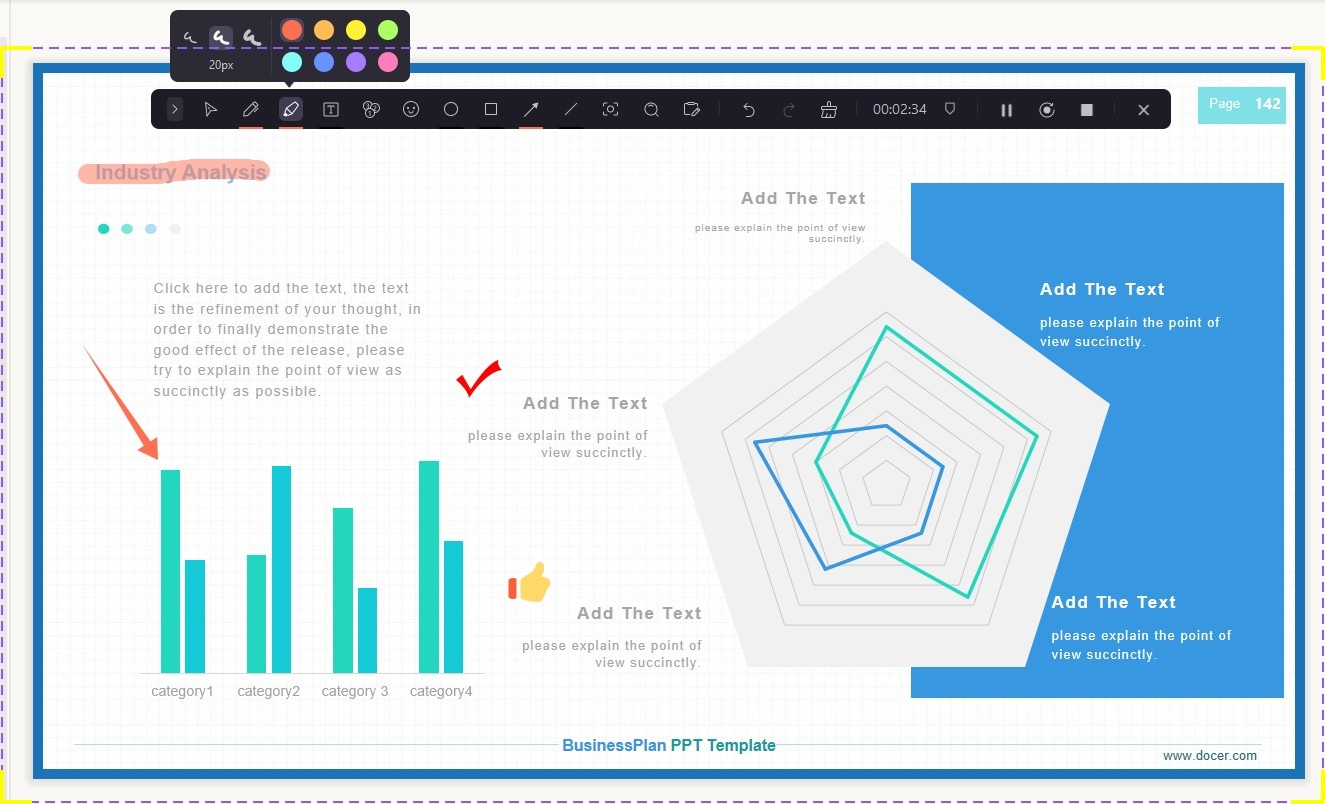
Gravação de Tela
No modo de Gravação de Tela, você só pode gravar a tela e o áudio, a câmera não é compatível. Este modo de gravação é usado principalmente para gravação de PowerPoint e algumas gravações de texto simples.

Gravação de Jogos
O modo de gravação de jogos permite gravar a tela do jogo, capturar o excelente momento do jogo. Além disso, ele oferece suporte para gravar o áudio e a câmera ao mesmo tempo.
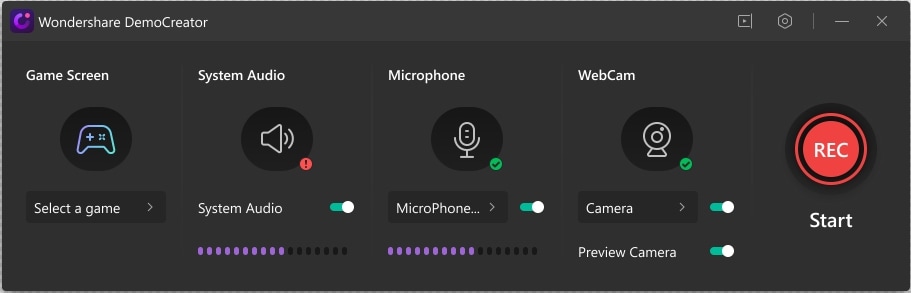
Alternar Modo de Gravação
Se você já selecionou um modo de gravação na janela de inicialização, mas deseja alternar para outro modo de gravação. A imagem mostra como alterar o modo de gravação no painel de gravação.
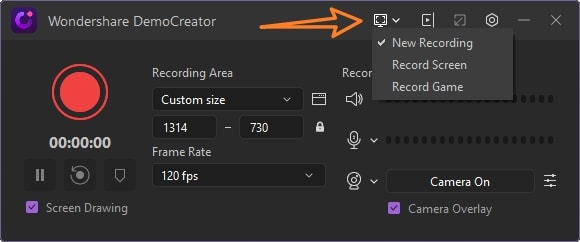
Configurações de Gravação Avançadas
Clique no ícone de configuração para fazer algumas configurações avançadas. As configurações Geral, Codificador e Atalhos.
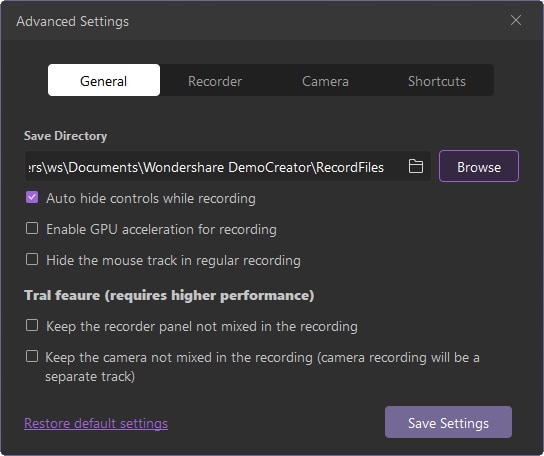
Editor de Vídeo
No painel do editor de vídeo, você pode editar os arquivos de mídia importados e o vídeo gravado. Existem anotações, legendas, transitões, vários efeitos, adesivos, recursos de som, efeitos de cursor e um tom de modelos.
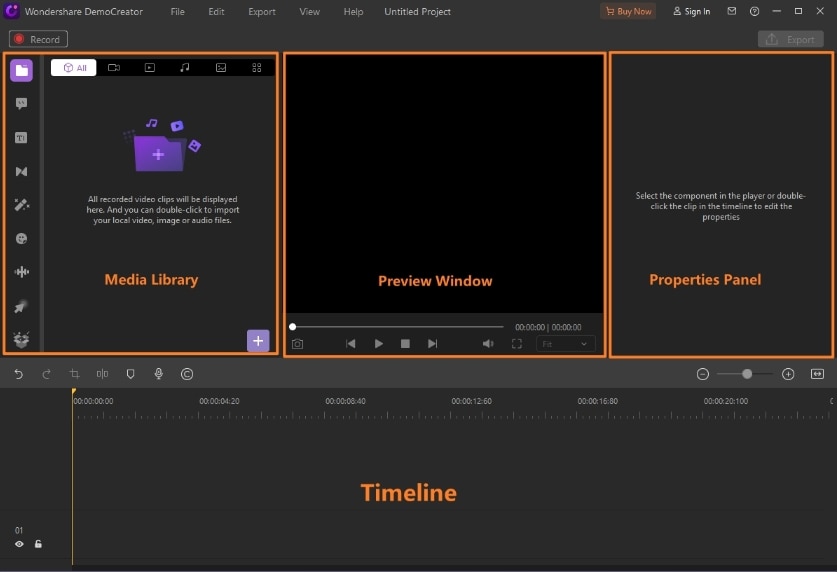
- Biblioteca de Mídia: Depois de importar seus arquivos de mídia, eles serão exibidos na Biblioteca de mídia.
- Janela de Visualização: A janela de visualização mostra como você reproduz o vídeo na linha de tempo.
- Painel de Propriedades: Aqui você pode ajustar os parâmetros do seu vídeo, incluindo transformação, composição, borda, velocidade e áudio.
- Linha do Tempo: A linha do tempo é onde você reúne os arquivos de mídia (videoclipes, fotos, áudio.) E efeitos para o seu projeto de vídeo.